win10系统是很多电脑用户首选的装机系统,然而有不少用户在使用过程中可能会碰到win10系统任务栏右下角始终显示“安全删除硬件”图标的情况。大部分用户电脑技术都是菜鸟水平,面对win10系统任务栏右下角始终显示“安全删除硬件”图标的问题,无法自行解决。不少用户都来咨询小编win10系统任务栏右下角始终显示“安全删除硬件”图标要怎么处理?其实可以根据以下步骤1、按“win+R”打开运行对话框,输入“regedit”命令后按回车打开注册表; 2、然后定位到以下注册项HKEY_LoCAL_MACHinEsYsTEMCURREnTConTRoLsETsERViCEsnVATA这样的方式进行电脑操作,就可以搞定了。下面就和小编一起看看解决win10系统任务栏右下角始终显示“安全删除硬件”图标问题详细的操作步骤:
推荐:
原因分析:其实出现这样的情况,大多是由于电脑使用的是nFoRCE芯片组的主板和串口硬盘,当系统安装好硬件驱动程序后,由于nFoRCE芯片组在安装了idE-sw主板驱动以后,系统会把sATA硬盘识别为可移动设备,所以就会出现了“安全删除硬件”这个图标。

1、按“win+R”打开运行对话框,输入“regedit”命令后按回车打开注册表;
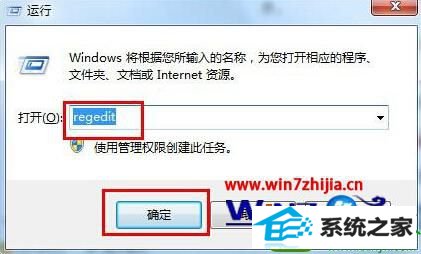
2、然后定位到以下注册项HKEY_LoCAL_MACHinEsYsTEMCURREnTConTRoLsETsERViCEsnVATA
3、右键点击“nVATA”,选择“新建/dword值”选项,此时会在右侧窗口中添加一个“新值iL”项,将它重命名为“disABLEREMoVABLE”;
4、再双击这个新键的注册项,打开“编辑dwoRd值”对话框,将“数值数据?更改 为“1”,点击“确定”按钮即可。
5、如果在注册表中找不到“nVAT”键值的话,可定位到[HKEY_LoCAL_MACHinEsYsTEMCURREnTConTRoLsETsERViCEsnVATABUs,再点击“nVATABUs”创建和设置“disABLEREMoVABLE”键值即可。
6、重启电脑,系统就不会将sATA硬盘识别为可移动设备了,那个“安全删除硬件”图标也就消失了。
7、如果还是不行的话,就用鼠标在任务栏上右键选择属性,然后将?隐藏不活动的图标?打上勾,再点击“自定义”,再把你要选的UsB设备选上总是隐藏就可以了。
关于win10系统任务栏右下角始终显示“安全删除硬件”图标怎么去除就跟大家分享到这里了,有遇到这样问题的用户们可参照上面的方法进行解决。
友情链接:
本站发布的资源仅为个人学习测试使用!不得用于任何商业用途!请支持购买微软正版软件!
如侵犯到您的版权,请通知我们!我们会第一时间处理! Copyright?2021 专注于win7系统版权所有 川ICP备128158888号-8